S сынақ дискісі
1. Мүмкіндіктер
Бұл мысал TestDisk көмегімен қалпына келтіру бөлімдерді және нашар секторларды қалпына келтіруге кезең-кезеңімен көмектеседі. Осы нұсқаулықты оқығаннан кейін сіз деректеріңізді қалпына келтіре аласыз.
Бізде 3 бөлімнен тұратын 36 ГБ қатты диск бар. Өкінішке орай:
- негізгі NTFS бөлімінің жүктеу секторы бүлінген және
- NTFS логикалық бөлімі кездейсоқ жойылды.
Бұл басқару Сізге TestDisk көмегімен келесі себептерден туындауы мүмкін осы «жоғалған» бөлімдерді қалпына келтіруге көмектеседі:
- зақымдалған NTFS жүктеу секторларын қайта жазу;
- кездейсоқ жойылған NTFS логикалық бөлімдерін қалпына келтіру.
FAT32 бөлімін қалпына келтіруге (NTFS бөлімінің орнына) дәл осындай қадамдарды орындау арқылы қол жеткізуге болады. Қалпына келтірудің басқа мысалдары да қол жетімді. FAT12, FAT16, ext2/ext3, HFS+, ReiserFS және басқа бөлім түрлері туралы ақпарат алу үшін.
Шарттардың бірі:TestDisk пайдаланудың маңызды тұстары:
- TestDisk әкімші артықшылықтарымен іске қосылуы керек.
- TestDisk ішінде шарлау үшін көрсеткі пернелерді және PageUp/PageDown пернелерін пайдаланыңыз.
- Жалғастыру үшін таңдауыңызды растаңыз.
- Алдыңғы экранға оралу немесе TestDisk бағдарламасынан шығу үшін пайдаланыңыз Q (шығыңыз).
- TestDisk жүйесіне өзгертулерді сақтау үшін оларды орындау керек. сағ(Иә) және/немесе пернелерді енгізіңіз, және
- Деректер бөлігін MBR-ге нақты жазу үшін «Жасау» таңдауын таңдап, Enter пернесін басу керек.
белгілері
Егер берілген қатты дискінің негізгі бөлімінде операциялық жүйе болса, ол жүктеу секторының бүлінуіне байланысты жүктелмейді.Егер қатты диск қосымша болса немесе дискіні басқа компьютерге қосуға болады (әдетте CD орналасқан жерде /DVD дискісі) болса, келесі белгілер байқалады:
- Windows Explorer немесе Disk Manager бірінші негізгі бөлімді ретінде көрсетеді шикізат материалдары(пішімделмеген) және Windows шақырулары: диск пішімделмеген, оны қазір пішімдегіңіз келе ме?
[Сіз міндеттісіз ешқашаннеге екенін білмей істе!] - Логикалық бөлім жоқ. Windows Explorer шолғышында бұл логикалық диск енді қол жетімді емес. Windows дискіні басқару консолі енді осы логикалық бөлім орналасқан «бөлінбеген кеңістікті» ғана көрсетеді.
Орындалатын TestDisk іске қосу
Егер TestDisk орнатылмаған болса, оны TestDisk Download қолданбасынан жүктеп алуға болады. Мұрағаттан файлдарды, соның ішінде ішкі каталогтарды шығарып алыңыз.
Жоғалған бөлімдерді қалпына келтіру немесе қатты дискіден, USB кілтінен, смарт-картадан және т.б. файлдық жүйені жөндеу үшін физикалық құрылғыға рұқсатыңыз болуы керек.
Мультимедиа кескінінен бөлімді қалпына келтіру немесе файлдық жүйе кескінін жөндеу үшін іске қосыңыз
- TestDisk image.dd диск кескінін жасаңыз
- TestDisk image.E01 файлдарды EWF кескін Encase ішінен қалпына келтіреді
- Кескін.???Егер Encase кескіні бірнеше файлға бөлінген болса, "TestDisk".
TestDisk тізімінде жоқ файлдық жүйені қалпына келтіру үшін TestDisk құрылғысын іске қосыңыз, яғни.
- TrueCrypt бөлімдерінен NTFS немесе FAT32 секторының жүктеу файлдарын жөндеу үшін TestDisk /dev/mapper/truecrypt0 немесе TestDisk /dev/loop0. cryptsetup / dm-crypt / luks көмегімен шифрланған файлдық жүйемен жұмыс істеудің бірдей әдісі.
- Linux RAID құрылғысының жоғарғы жағындағы файлдық жүйені қалпына келтіру үшін TestDisk /dev/md0.
Жасау енгізуі
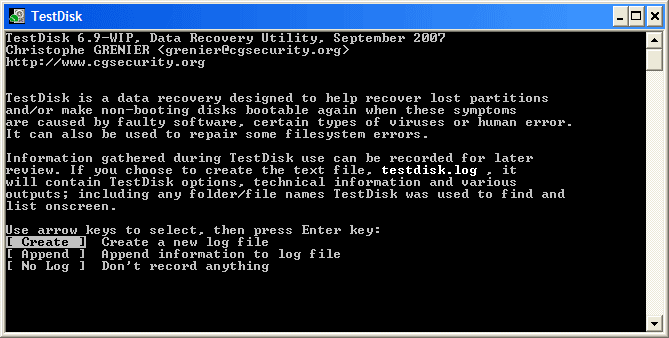 |
- Техникалық ақпарат пен хабарларды қамтитын журнал файлын жасау үшін TestDisk нұсқау беру үшін Жасау пәрменін таңдаңыз. Журналға деректерді қосуға ешқандай себеп болмаса немесе TestDisk жүйесінен тек оқуға арналған медианы іске қосып жатсаңыз, журналды басқа жерде жасауға болады.
- Журнал файлына жазылатын процесс туралы хабарлар мен мәліметтерді алғыңыз келмесе, Жоқ опциясын таңдаңыз (мысалы, TestDisk бір орынды оқудан бастаса пайдалы).
Диск таңдау
Барлық қатты дискілерді TestDisk арқылы анықтау және өлшемімен тізімдеу керек:
Бөлім кестесінің түрін таңдаңыз - әдетте әдепкі дұрыс, өйткені TestDisk бөлімдер кестесінің түрін автоматты түрде анықтайды.
Жалғастыру үшін Enter пернесін басыңыз.
Бөлім кестесінің ағымдағы күйі
Бірінші бөлім екі рет тізімделеді, ол бүлінген бөлімді немесе бөлім кестесінің жарамсыз жазбасын көрсетеді.
Жарамсыз NTFS жүктеуі нашар NTFS жүктеу секторын көрсетеді, сондықтан бұл бүлінген файлдық жүйе.
Кеңейтілген бөлім ретінде тек бір логикалық бөлімді (2-бөлім белгісі) сатып алуға болады. Бір логикалық бөлім жоқ.
Растау қосулы жылдам іздеу , жалғастыру.
Бөлімдерді жылдам іздеу
Уақытында жылдам іздеу , TestDisk екі бөлімді тапты, оның ішінде жетіспейтін логикалық бөлім белгіленген 3-бөлім .
Барлық бөлімдер қолжетімді болғанда және деректер тізімде дұрыс болса, мәзірге өту керек Жасаубөлім құрылымын сақтау үшін. Extd Part мәзірі кеңейтілген бөлім барлық бос дискілік кеңістікті немесе тек қажетті (ең аз) кеңістікті пайдаланатынын шешуге мүмкіндік береді.
Өйткені бірінші бөлім әлі жоқ , мәзірді бөлектеңіз терең ізденіс (егер автоматты түрде жасалмаса) және жалғастыру үшін Enter пернесін басыңыз.
Бөлім әлі жоқ: терең іздеу
Терең іздеу сонымен қатар бірнеше бөлімдерді анықтау үшін FAT32 жүктеу секторының сақтық көшірмесін, NTFS жүктеу суперблокының сақтық көшірмесін, ext2/ext3 суперблоктың сақтық көшірмесін іздейді,
Терең іздеуден кейін нәтижелер келесідей көрсетіледі:
Бірінші бөлім "1-бөлім"
жүктеу секторының сақтық көшірмесін пайдалану арқылы табылды. Экранның соңғы жолында сіз хабарламаны оқи аласыз "NTFS сақтық көшірме секторы арқылы табылды!"
және бөлімнің өлшемі. «2-бөлім» әртүрлі өлшемде екі рет көрсетіледі.
Екі бөлім де күйімен тізімделген D
жойылады, себебі олар бір-біріне сәйкес келеді.
Алдыңғы экранға оралу үшін Exit үшін Q түймесін басыңыз.
Бұл бөлім D (жойылған) ретінде белгіленген зақымдалған файлдық жүйесі бар 2-бөлім болсын.
Төмендегі 2-бөлімді екінші бөлімді бөлектеңіз
Файлдар тізіміне өту үшін P түймесін басыңыз.
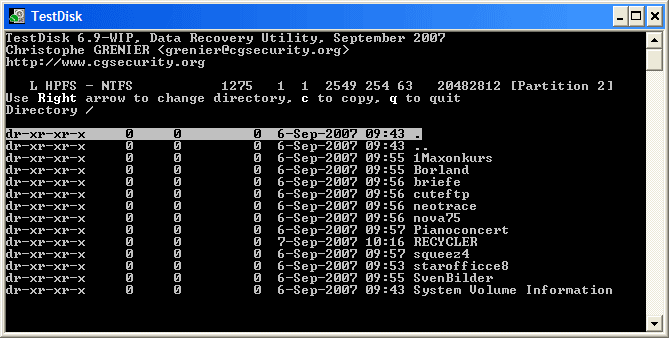 |
Бұл жұмыс істейді, сіз дұрыс бөлімді таптыңыз!
- Қалталар арасында шарлау және қосымша тексеру үшін файлдарды қарау үшін сол/оң жақ көрсеткілерді пайдаланыңыз
Ескерту: FAT каталогы 10 кластермен шектелген - кейбір файлдар пайда болмауы мүмкін, бірақ бұл қалпына келтіруге әсер етпейді.






